
时间:2021-01-08 15:37:25 来源:www.win10xitong.com 作者:win10
我们在使用win10系统的过程中难免会遇到win10资源管理器没有光驱怎么找回问题,如果你是电脑小白的话,遇到了win10资源管理器没有光驱怎么找回的问题肯定是不知道该怎么解决的。那这次我们可不可以自己学着解决一下win10资源管理器没有光驱怎么找回的问题呢?这当然是可以的并且其实很简单的。直接采用这个流程:1、打开运行窗口,输入regedit命令按回车,所示:2、定位到:HKEY_LOCAL_MACHINESystemCurrentControlSetServicesatapi,在atapi点击右键选择新建项,命名为"Controller0",所示就完美处理了。下面就一起好好的看一下win10资源管理器没有光驱怎么找回问题的具体处理要领。
推荐系统下载:深度系统Win10纯净版
操作过程:
1.打开运行窗口,输入regedit命令,按enter键,如下图所示:
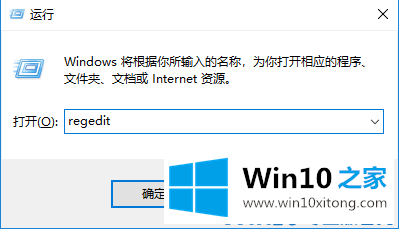
2.导航到HKEY _本地_机器系统当前控制服务图标,右键单击图标选择一个名为“控制器0”的新项目,如下图所示:
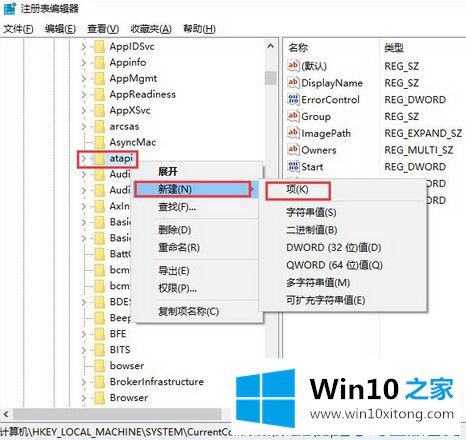
3.在控制器0项中创建新的双字(32位)值,并将其命名为“枚举设备1”,如下图所示:
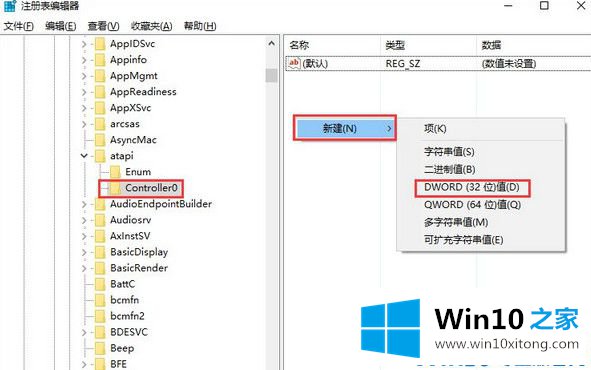
4.双击EnumDevice1,将其数字数据改为1,点击【确定】,如下图:
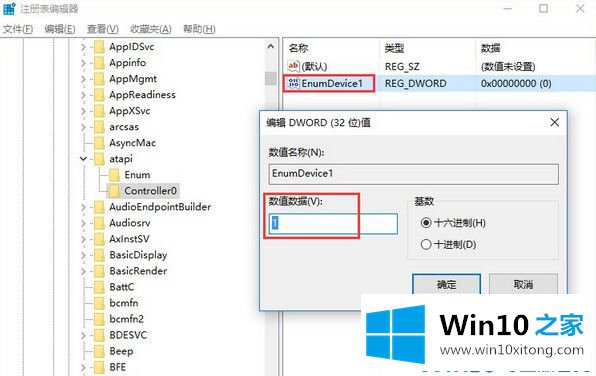
解决win10资源管理器没有光驱怎么找回的问题还是很简单的,只需要按照上面的方法一步一步的操作即可。方法确实简单吧,要是你还是没有解决这个问题,可以多参考一下上面的内容,或者给本站留言,谢谢大家的支持。